Märkus.: Soovime pakkuda teie keeles kõige ajakohasemat spikrisisu niipea kui võimalik. See leht on tõlgitud automaatselt ja sellel võib leiduda grammatikavigu või ebatäpsusi. Tahame, et sellest sisust oleks teile abi. Palun märkige selle lehe allservas, kas sellest teabest oli teile kasu või mitte. Soovi korral saab ingliskeelset artiklit lugeda siit.
Märkus.: See artikkel on oma töö ära teinud ja aegub peagi. Kuna soovime vältida tõrketeateid selle kohta, et ühte või teist lehte ei leitud, eemaldame lingid, millest oleme teadlikud. Kui olete ise loonud sellele lehele viivaid linke, eemaldage need. Üheskoos aitame tagada veebi korraspüsimise.
Siin on mõned põhitoimingud ja teavet saate teada, kuidas kasutada SharePoint Foundation 2010.
Selle artikli teemad
Mis on SharePoint Foundationi?
SharePoint Foundationi on tehnoloogial kõigi SharePointi saitide jaoks. See on saadaval tasuta ja kutsuti Windows SharePoint Services varasemates versioonides. SharePoint Foundationi abil saate kiiresti luua saite, kus saate koostööd teha mitmesuguseid veebilehed, dokumendid, loendid, kalendrite ja andmed.
SharePointi saidi koostisosad
Sait koosneb hulgast seostatud veebilehtedest, mille kaudu teie meeskond töötab projektide raames, korraldab koosolekuid ja levitab teavet. Näiteks võib ühel töögrupil olla oma sait, kus talletatakse ajagraafikuid, faile ja protseduurilist teavet. Kõigil SharePointi saitidel on ühiseid elemente, mille olemasolu teadmine on alustuseks hädavajalik; nendeks on loendid, teegid, veebiosad ja vaated.
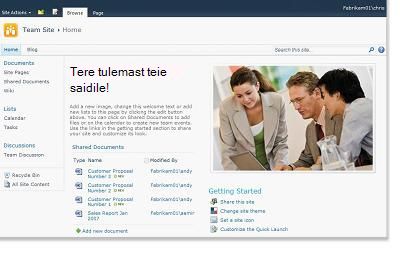
Loendid Loend on veebisaidi komponent, mis võimaldab ettevõttel teavet talletada, seda ühiselt kasutada ja hallata. Näiteks saab luua ülesannete loendi, jälgimaks tööülesannete määratlusi või hoidmaks töörühma ajaplaaneeringut kalendris. Samuti saab arutelutahvlil läbi viia uuringuid või majutada arutelusid.
Teegid Teek on loendi erijuhtum, kus saab lisaks failidele talletada ka teavet failide kohta. Soovi korral saate reguleerida dokumentide kuvamist, jälitamist, haldamist ja loomist teekides.
Vaated Vaateid saate kasutada kõige olulisemate või sobivamate loendis olevate üksuste vaatamiseks. Näiteks saate luua vaateid hiljuti loodud üksustest ja üksustest, mis rakenduvad kindlale osakonnale või tõsta esile teegis teatud dokumendid. Loendist või teegist saab luua mitu vaadet, mille seast siis kasutajad saavad valida. Samuti saab kasutada veebiosa loendi või teegi vaate kuvamiseks saidi mõnel eraldi lehel.
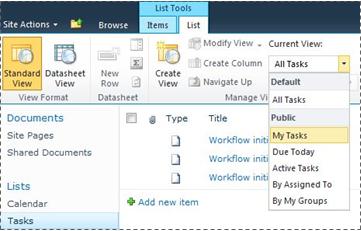
Veebiosad Veebiosa on teabe moodulühik, mis moodustab enamiku saidil olevate veebiosalehtede põhilise loomisploki. Kui teil on õigus veebisaidil lehti redigeerida, saate saiti veebiosade abil kohandada. Nii saate mugavalt kuvada pilte ja diagramme, osi teistest veebilehtedest, dokumendiloendeid, kohandatud äriandmevaateid ja palju muud..
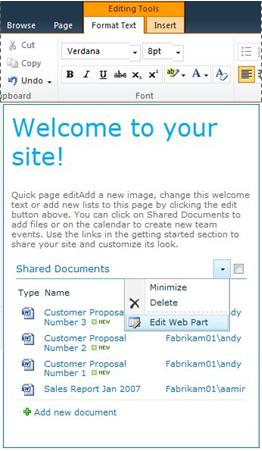
Saidi tuntav eripära
Olenevalt Sharepoindi installimisviisist ja konfiguratsioonist on saidil kuvatavad ja kättesaadavad valikud erinevad.
Õigused Kui teile on antud täielik kasutusõigus, saate saiti kõiki suvandeid kasutades hallata. Kui teie kasutusõiguste tasemeks on määratud Osalusõigus või Lugemisõigus, on teile kuvatavad suvandid ja juurdepääs veebisaidi sisule suuremal määral piiratud. Paljud selles teemas kirjeldatud suvandid pole lugemisõigusega (see tase võimaldab üksnes sisu vaadata, ent mitte muuta) kasutajate jaoks saadaval. Kuna õigused on paindlikud ja kohandatavad, võib teie ettevõttes olla välja töötatud teistsugune sätete kogum.
Kohandamine Võimalik, et teie ettevõte on teie saidi õiguste tasemeid ja firmasümboolika kasutust saidil muutnud või isegi kohandanud saidil navigeerimist või teisaldanud juhtelemente (nt menüü Saiditoimingud) veebilehel teise kohta. Võimalik, et ka teie ettevõte on otsustatud mitte kasutada SharePointi versioonis 2010 esmakordselt esinevat lindifunktsiooni.
Sisu lisamine saidile
Loenditesse saate üksusi ja teekidesse faile lisada veebibrauseri kaudu. Enamik selleks toiminguks vajaminevatest nuppudest asuvad lindil, mis paikneb saidi enamiku lehtede ülaservas.

Lindil olevad nupud võidakse kuvada tuhmina järgmistel põhjustel.
-
Toimingut ei saa sooritada või sõltub selle sooritatavus mõnest toimingust. Näiteks peate enne mõne dokumendi ülevaatamist vastava märkeruudu märkima.
-
Teil pole selle toimingu sooritamiseks õigust.
-
Funktsioon ei ole selle saidi puhul lubatud. Näiteks võivad töövood saidi puhul olla keelatud.
Teeki saab faile salvestada ka mõnest klientprogrammist, mis ühildub rakendusega SharePoint Foundation. Näiteks saab salvestada Microsoft Wordi dokumendi SharePointi saidi teeki, kui töötate Wordiga.
Üksuse lisamiseks loendisse või faili lisamiseks teeki peab teil olema vastava loendi või teegi puhul lisamise õigus. Lisateavet teie ettevõttes õiguste ja õigustasemete kasutamise kohta saate saidi omanikult või süsteemiadministraatorilt.
Üksuse või faili lisamisel saavad kasutajad, kellel on selle loendi lugemise õigus, lisatud üksust või faili vaadata, kui ei nõuta selle üksuse või faili eelnevat kinnitamist. Kui üksus või fail vajab kinnitamist, salvestatakse see loendis või teegis ootel olekus, kuni vastavate õigustega kasutaja selle kinnitab. Kui töötate loendi või teegiga ajal, kui sinna lisatakse mõni üksus või fail, peate lisatud üksuse või faili vaatamiseks brauseri vaadet värskendama.
Kui saidil on lubatud sissetulevad või väljaminevad meilid, saate loendite ja teekide puhul kasutada ka meilifunktsioone. Paljusid loendeid (nt kalendrid, teadaanded, ajaveebid ja arutelutahvlid) on võimalik häälestada nii, et kasutajad saavad sinna sisu lisada meilisõnumite teel. Teatud loendeid (nt ülesannete ja probleemijälitamisloendid) on võimalik häälestada ka nii, et kasutajale mõne üksuse määramisel teavitatakse teda sellest meili teel.
Lisaks sisu lisamisele olemasolevatesse loenditesse või teekidesse võib teil olla ka uute loendite või teekide loomise õigus. Alustamiseks saate kasutada loendi- ja teegimalle. Sõltuvalt õiguste tasemest saate luua ja kohandada ka uusi saite ja lehti.
Loendid
Kuigi loendeid võib olla mitut tüüpi, on sisu lisamise toimingud kõigi loenditüüpide puhul ühesugused ning teil pole eri tüüpi loenditega töötamiseks vaja omandada mitut tehnikat. Loendiüksus sisaldab veergudes asuvat teksti, kuid mõnes loendis on võimalik lisada üksustele manuseid.
Loendiüksuse lisamine
-
Klõpsake loendis, kuhu soovite üksuse lisada, lindi menüüd Üksused (kalendri puhuI menüüd Sündmused).
-
Klõpsake Uus üksus (kalendri puhul Uus sündmus).
Näpunäide.: Kalendrisse saate sündmuse lisada ka, kui valite kalendris soovitud kuupäeva ja klõpsate seejärel nuppu Lisa.
-
Täitke nõutavad väljad ja ka need väljad, mida ise soovite.
-
Klõpsake nuppu Salvesta.
Üksuse redigeerimine või kustutamine loendis
-
Osutage üksusele ja märkige seejärel üksuse kõrval olev märkeruut.
Näpunäide.: Kui märgite mitu ruutu, saate toimingut mitme üksusega sooritada.
-
Klõpsake lindi menüüs Üksused käsku Redigeeri üksust või Kustuta üksus.
Teatud tüüpi saitidel luuakse loendid teie eest automaatselt. Need vaikeloendid võivad olla nii arutelutahvlid kui ka kalendriloendid. Kui teil on vastav õigus, saate loendi loomise hõlbustamiseks kasutada eri tüüpi struktuuri ja sätetega loendimalle.
Loendi loomine
-
Loendi loomiseks klõpsake menüü Saiditoimingud

Märkus.: Kui menüüd Saiditoimingud või loomissuvandit ei kuvata, ei pruugi teil olla loendi loomise õigust.
-
Klõpsake loomislehel loodava loendi tüüpi. Näiteks, klõpsake tüüpi Lingid.
-
Tippige loendi Nimi ja täitke kõik muud vajalikud väljad, seejärel klõpsake käsku Loo.
Teegid
Teek on asukoht saidil, kus saate kolleegidega luua, koguda, värskendada ja hallata faile. Igas teegis kuvatakse faililoend ja failide võtmeteave, mis hõlbustab failide kasutamist koostöö tegemisel.
Faili lisamiseks teeki võite faili veebibrauserist üles laadida. Pärast faili lisamist teeki saavad sobiva õigusega kasutajad faili vaadata. Kui kasutate teeki faili lisamise ajal, peate lisatud faili vaatamiseks brauseri värskendama.
Kui kasutate teenusega Windows SharePoint Foundation ühilduvat programmi, saate mallil põhineva uue faili luua teegis töötamise ajal. Saate faili salvestada teeki ka mõnest muust programmist (nt SharePoint Workspace või Microsoft Word).
Faili lisamine teeki
-
Klõpsake teegis, kuhu soovite faili lisada, lindi menüüd Dokumendid.
-
Klõpsake nuppu Laadi dokument üles.
-
Liikuge dokumendi nimele ja klõpsake nuppu OK.
Näpunäide.: Kui kasutate programmi, mis ühildub rakendusega SharePoint Server 2010, nt Microsoft Word 2010, te saate pukseerige dokumentide Windows Exploreris dialoogiaknasse Laadi dokument üles .
Faili redigeerimine või kustutamine teegis
-
Osutage failile ja märkige seejärel faili kõrval olev märkeruut.
-
Lindi menüüs Dokumendid klõpsake vastavalt vajadusele kas käsku Redigeeri dokumenti või Kustuta dokument.
Vaiketeek Ühisdokumendid luuakse siis, kui loote mitut tüüpi saite. Ühisdokumendid on dokumenditeek, mida saate kasutada eri tüüpi failide talletamiseks. Kui teil on loendite haldamise õigus, saate luua täiendavaid teeke (nt pilditeek piltide talletamiseks).
Dokumenditeegi loomine
-
Dokumenditeegi loomiseks klõpsake menüü Saiditoimingud

Märkus.: Kui menüüd Saiditoimingud või loomissuvandit ei kuvata, ei pruugi teil olla teegi loomise õigust.
-
Tippige teegi Nimi ja täitke kõik muud vajalikud väljad, seejärel klõpsake käsku Loo.
Märkus.: Kui soovite vaadata, millist tüüpi teeke saate veel luua, klõpsake menüü Saiditoimingud käsku Veel loomissuvandeid. Vastava teegisuvandi osutamisel kuvatakse selle kirjeldus.
Saidid ja lehed
Saiti saate kasutada nii üldistel eemärkidel (nt salvestada ajakavasid, juhiseid, faile ja muud sageli kasutatavat teavet) kui ka mõnel kindlal eesmärgil (nt jälgida koosolekut või majutada ajaveebi, kus organisatsiooni mõni liige avaldab sageli uudiseid või uusi ideid).
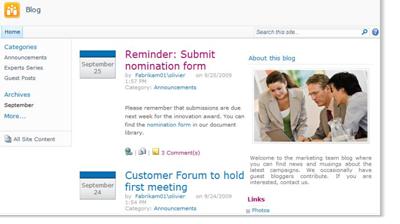
Saidil olevate andmete eraldi hallatavateks üksusteks jaotamiseks saab ettevõte kasutada alamsaite ja kõrgema taseme saite. Näiteks võib ettevõtte igal osakonnal olla oma meeskonna sait.
Saidile sisu lisamiseks peate lisama loendi või teegi. Kui teil on vastavad õigused, saate saidile lisada ka lehti. Kui soovite dünaamilise sisu kiireks lisamiseks kasutada veebiosi, võite saidile lisada veebiosalehti.
Kui teil on vaja luua uus sait, saate töö alustamiseks valida mitut tüüpi saidimallide hulgast. Saitide ja alamsaitide loomise võimalus sõltub sellest, kuidas ettevõte on oma saidid ja nende loomise õigused häälestanud.
Saidi loomine
-
Saidi loomiseks klõpsake menüü Saiditoimingud

Märkus.: Kui menüüd Saiditoimingud või loomissuvandit ei kuvata, ei pruugi teil olla saidi loomise õigust.
-
Tippige saidi Tiitel ja URL-i nimi.
-
Valige menüüs Malli valimine saidimall.
-
Valige muud suvandid, mida soovite, ning seejärel klõpsake nuppu Loo.
Saidi sisuhaldus ja sisuga töötamine
Meeskonna tööviljakuse suurendamiseks saate mitmel viisil loendite, teekide ja saitide sisu hallata ja laiendada. Mõned funktsioonid aitavad meeskonnaliikmetel leida kiiremini vajalikku teavet ja sellega tõhusamalt töötada, teised seevastu võimaldavad hallata teabele juurdepääsu.
Liikumine sisuni
Saidil liikumise elemendid aitavad liikuda vajaliku sisuni. Kaks kohandatavat navigeerimisüksust on ülemine lingiriba ja kiirkäivitusriba.
Iga loendi või teegi sätted lehtede abil saate valida, mis on loetletud ja teekide kuvatakse kiirkäivitusalal. Saate ka linkide järjestuse muutmine, lisamine või kustutamine linke, ja lisada või kustutada jaotisi, kus lingid on korraldatud. Näiteks, kui teil on liiga palju loendite loend jaotise, saate lisada uue jaotise Tööülesannete loendid , kus saate lisada linke oma tööülesannete loendisse. Mida saab teha kõik need muudatused kiirkäivitusala kaudu brauseris, mis ühildub rakendusega SharePoint Foundation 2010. Linke saate lisada ka väljaspool saidi lehtedele.
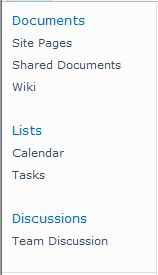
Ülemise lingiriba abil, kus iga saidi lehe ülaosas kuvatakse sakirida, saavad saidi kasutajad liikuda saidikogumi teistele saitidele. Uue saidi loomisel saate valida, kas sait kaasatakse emasaidi ülemisele lingiribale ja kas saidi puhul kasutatakse emasaidi ülemist lingiriba.

Kui sait kasutab kordumatut ülemist lingiriba, saate selle saidi ülemisel lingiribal kuvatavaid linke kohandada. Iga emasaidi alla loodud saiti saab samuti kuvada ülemisel lingiribal, kuid seda eeldusel, et sait on konfigureeritud pärima emasaidi ülemist lingiriba. Ülemisele lingiribale saate kaasata ka linke saitidele, mis ei kuulu teie saidikogumikku.
Sisule juurdepääsu haldamine
Saidi omanik või süsteemi administraator saab määrata kasutajatele ja kasutajaid sisaldavatele SharePointi rühmadele eri pääsutasemed. Õigusi saab rakendada saidile, saidil olevatele loenditele või teekidele ning loendite või teekide üksustele.
Erinevatele objektidele (nt saidile, loendile, teegile, loendi või teegi kaustale, loendiüksusele või dokumendile) saab määrata erinevad õigusetasemed.
Loendite ja teekide korraldamine
Loendite ja teekide korraldamisviis sõltub teie meeskonna vajadustest ning teabe talletamise ja otsimise eelistustest. Mõningane plaanimine võib teid aidata asutusele sobivaima süsteemi loomisel.
Loendites ja teekides talletatakse teavet veergudes (nt Pealkiri, Perekonnanimi või Ettevõte). Veergude abil saate üksusi sortida ja filtreerida sama moodi nagu arvutustabelites, klõpsates loendis või teegis veerupäist. Lisaks saate vaateid kasutada enda jaoks kõige olulisemate loendi- või teegiüksuste kuvamiseks.
Loendi- või teegivaate muutmine
-
Klõpsake loendis või teegis, kus soovite vaadet muuta, lindi menüüd Loend või Teek.
-
Klõpsake menüü Halda vaateid jaotises Praegune vaade vaadete loendi kõrval olevat noolt ja valige soovitud vaade.
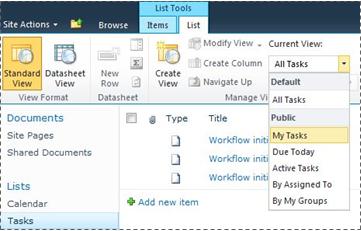
Kui teil on vaja loendiüksuste või teegis asuvate failide kohta lisateavet talletada, saate loendi paremaks sortimiseks, rühmitamiseks või sellest mitme vaate loomiseks veerge lisada. Näiteks saate loendit tähtaja alusel sortida või üksusi osakonna nime alusel rühmitada.
Veerutüübi loomisel saate kasutada mitmeid suvandeid (nt üherealine tekst, rippmenüü suvandite jaoks, muude veergude järgi arvutatud arv või isegi inimese nimi ja pilt teie saidil).
Veeru loomine
-
Klõpsake loendis või teegis, kuhu soovite faili lisada, lindi menüüd Loend või Teek.
-
Klõpsake käsku Loo veerg.
-
Tippige veeru nimi ja valige veeru tüüp.
-
Valige täpsemad sätted ja klõpsake nuppu OK.
Loendi või teegi veerud abil aitab leida teavet, mida nad on kõige enam huvi, nt kõrgeim eelistus või kõigi üksuste igale isikule, kelle määratud tööülesannete teatud osakondade vaadete loomine. Luua ja muuta vaadete kohta leiate teavet teemast loomine, muutmine, või vaate kustutamine.
Mõned loendifunktsioonid võimaldavad meeskonnaliikmetel luua ja hallata üksusi mitmes loendis või teegis. Näiteks saate luua loendiüksuste teavet sisaldava veeru ja seejärel jagada seda teiste loenditega. Kui soovite, et fail oleks kättesaadav mitmes teegis, saate selle hõlpsalt kopeerida saidi teistesse teekidesse. Faili muutmise korral võidakse küsida kinnitust värskendamise kohta.
Suurte loendite ja teekide haldamise kohta leiate teavet teemast suurte loendite ja teekide SharePointi haldamine.
Hõlbustusfunktsioonide kasutamine
Saidid on kujundatud nii, et kõik loendid, teegid ja muud funktsioonid on juurdepääsetavad ka ainult klaviatuuri abil. Hõlbustusrežiim lihtsustab hõlbustustehnoloogia kasutajatel menüüde ja juhtelementide käsitsemist. Lingi Põhisisu juurde abil saavad klaviatuuri kasutajad jätta vahele korduvad navigeerimislingid ja liikuda otse lehe põhisisu juurde.
Pealkirjade märgistus aitab määratleda struktuuri ning muudab ekraaniriideri kasutajatele saidil liikumise hõlpsamaks. Saidile üles laaditud pildid võimaldavad määratleda kohandatud aseteksti. Näiteks saate kohandatud aseteksti määrata saidi pildi veebiosal kuvatavale või pilditeeki lisatavale pildile. Saitide vaatamisel on vaegnägijatele abiks Windowsi kõrge kontrastsuse suvandid.
Lisateavet saitide sirvimise ja hõlbustusrežiimi kasutamise kohta leiate teemast Hõlbustusvahendid.
Versioonide jälitamine
Kui soovite, et saaksite vea korral taastada eelmise versiooni või vaadata muudatuste ajalugu, saate loendi või teegi häälestada versioone jälitama. Versioonide jälitagimisel talletatakse üksuste ja failide ning nende atribuutide kõik muudatused. See hõlbustab sisu haldamist muudatuste korral ning juhul, kui teete kasutatavas versioonis mõne vea, saate soovi korral taastada eelmise versiooni. Versioonimine on eriti kasulik siis, kui ühe projektiga töötab korraga mitu inimest või kui teave läbib mitu koostamise ja läbivaatamise etappi.
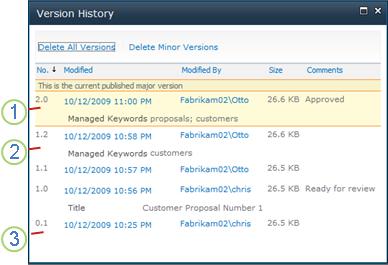
1. Avaldatud põhiversioon tõstetakse esile ning versiooninumber on täisarv.
2. Versioon luuakse atribuutide või metaandmete muutumisel.
3. Faili esimene versioon on alati vaheversioon numbriga 0.1.
Versioonimine on saadaval kõigi vaiketüübiga loendite (sh kalendrite, probleemijälitamisloendite ja kohandatud loendite) loendiüksuste ja kõigi teegis salvestatavate failitüüpide (sh veebiosade) puhul.
Dokumentide kaasautorlus
Wordi dokumenti või PowerPointi esitlust saab üheaegselt redigeerida mitu kasutajat. See uus funktsioon võimaldab lugeda SharePointis talletatud faili osasid ja neisse kirjutada. Näiteks saate samal ajal, kui teie kolleeg täiendab Wordi dokumendi mingit peatükki, töötada sama dokumendi teise peatükiga.
Muudatuste ajakohastamine
RSS-i abil on mugav teavet standarditud vormingus (sh loendite ja teekide värskendused) levitada ja kätte saada. Standarditud XML-failivorming võimaldab teavet vaadata paljude erinevate programmidega. Soovi korral saate sisu muudatustega kursis olemiseks seadistada loendite ja teekide tellimisel teavitusi.
Meeskond saab kasutada oma kanaleid kohandatud sisu toomiseks meeskonnaliikmetele, kes on vastava RSS-kanali tellinud, ja pakkuda nende veebisaidile tagasi viivaid linke. RSS-kanalite abil saate olla kursis meeskonna töö edenemise ja projekti värskendustega. Selle asemel, et sirvida mitmeid erinevaid meeskonna veebilehti, saadetakse teile nende lehtede uudised ja uuendused automaatselt.
Töövoo haldamine
Töövoo abil saab saidil olevate dokumentidele ja üksustele rakendada kindlaid äriprotsesse ning see hõlbustab ühist töötamist dokumentidega ja projektitoimingute haldamist. Töövood aitavad tagada äriprotsesside järjepidevuse ning tänu äriprotsessidesse kaasatud ülesannete ja etappide haldamisele suurendada ettevõtte tõhusust ja tööviljakust. Töövood võimaldavad tööülesandeid täitvatel inimestel keskenduda töö tegemisele ja mitte töövoo haldamisele.
Tänu protsessi kaasatud tööülesannete haldamisele ja jälitamisele aitavad töövood optimeerida igapäevaste äriprotsesside (nt projekti kinnitamine või dokumendi läbivaatamine) koordineerimise kulusid ja aega. Näiteks saab ettevõte luua ja juurutada dokumentide mustandite dokumenditeegis kinnitamise toimingute haldamiseks kohandatud töövoo.
Sisutüüpidega töötamine
Loend või teek võib toetada mitut sisutüüpi. Sisutüübid võimaldavad ettevõtetel tõhusamalt mahukat sisu korraldada, hallata ja käsitseda. Kui loend või teek on häälestatud lubama mitut sisutüüpi, saate saadaolevate valikute loendist lisada ettevõttes sagedamini kasutatavaid sisutüüpe (nt Turundusesitlused või Lepingud).
Kui lisate loendile või teegile mõne sisutüübi, võib see loend või teek sisaldada lisatud tüübiga üksusi. Kasutajad saavad sel juhul nupu Uus üksus abil luua selles loendis või teegis uue lisatud tüübiga üksusi.
Üks eeliseid sisutüüpide loendite ja teekide jaoks on, et need oleks võimalik üksikus loendis või teegis mitme üksuse tüüpi või dokumenditüüpe, millest võib-olla metaandmeid, poliitikaid või käitumist. Sisutüüpidega töötamise kohta leiate lisateavet teemast SharePointi saidi sisu haldamiseks kasutada sisutüübid.










